win7怎么让屏幕一直亮 win7如何设置屏幕常亮
更新时间:2024-01-04 15:49:45作者:yang
在使用Win7操作系统时,我们常常会遇到一个问题,就是屏幕在一段时间没有操作后会自动进入休眠状态或者变黑,这不仅影响我们的工作效率,还可能导致我们错过一些重要的信息。如何让屏幕一直保持亮起的状态呢?在Win7中,我们可以通过一些简单的设置来实现屏幕常亮的效果,让我们一起来了解一下吧。
解决方法:
1、首先打开计算机,点击打开控制面板,如图所示。
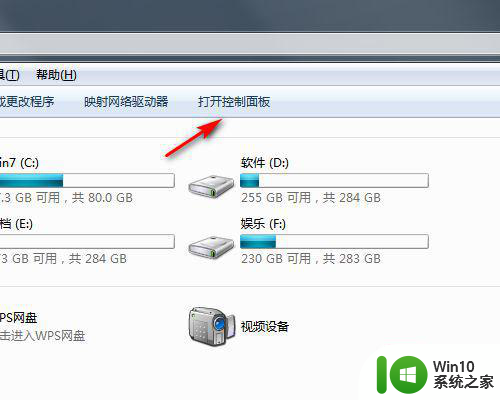
2、然后点击系统和安全,如图所示。
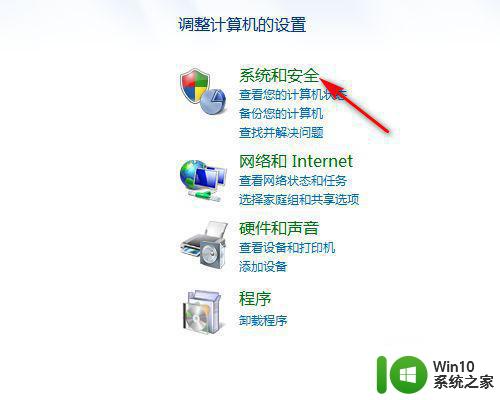
3、然后点击更改计算机睡眠时间,如图所示。
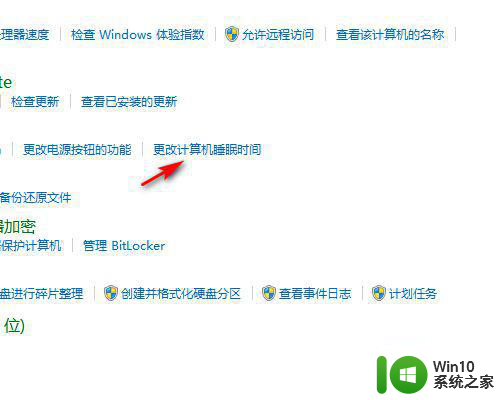
4、然后把关闭显示器设置为从不,如图所示。
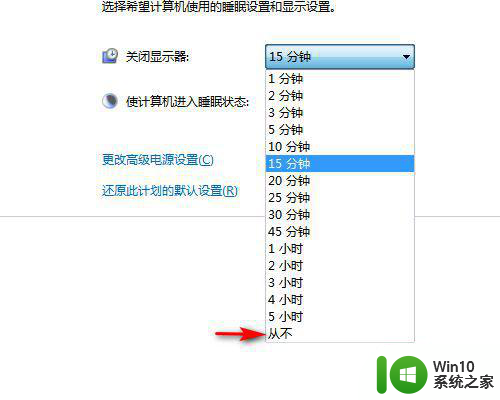
5、然后把使计算机进入睡眠时间更改为从不,如图所示。
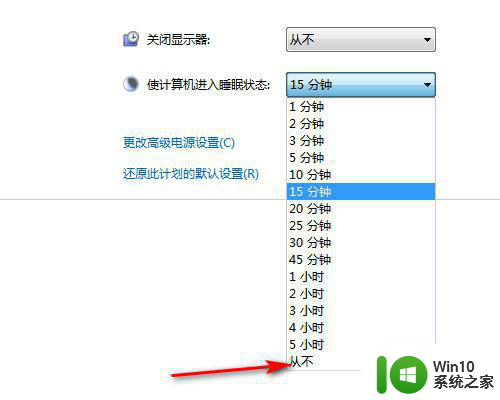
6、最后点击确定即可,如图所示。
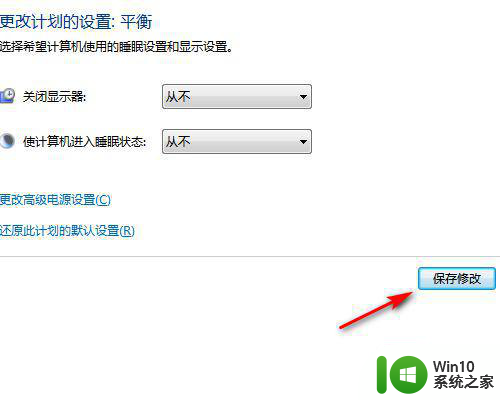
以上就是Win7如何保持屏幕一直亮的全部内容,如果你遇到这种情况,可以尝试按照以上方法解决,希望对大家有所帮助。
win7怎么让屏幕一直亮 win7如何设置屏幕常亮相关教程
- 如何让win7电脑屏幕一直亮着 window7设置屏幕常亮方法
- win7电脑怎么屏幕一直亮着 win7系统如何设置屏幕常亮
- win7电脑如何设置屏幕常亮 win7电脑如何设置屏幕常亮时间
- window7屏幕怎么一直亮 window7屏幕如何设置常亮的方法
- win7电脑如何设置屏幕常亮 win7电脑屏幕常亮设置方法
- win7屏幕常亮设置教程 如何设置win7屏幕长时间亮
- win7屏幕长亮设置方法 如何让w7显示器保持常亮状态
- win7如何降低屏幕亮度 win7降低屏幕亮度怎么设置
- win7屏幕亮度怎么设置 Win7屏幕亮度调节在哪里设置
- win7怎么设置让电脑屏幕常亮 如何让win7电脑屏幕不自动关闭
- win7电脑屏幕变亮点的调整方法 怎么让电脑屏幕变亮win7
- win7哪里设置屏幕亮度 win7如何调节屏幕亮度
- window7电脑开机stop:c000021a{fata systemerror}蓝屏修复方法 Windows7电脑开机蓝屏stop c000021a错误修复方法
- win7访问共享文件夹记不住凭据如何解决 Windows 7 记住网络共享文件夹凭据设置方法
- win7重启提示Press Ctrl+Alt+Del to restart怎么办 Win7重启提示按下Ctrl Alt Del无法进入系统怎么办
- 笔记本win7无线适配器或访问点有问题解决方法 笔记本win7无线适配器无法连接网络解决方法
win7系统教程推荐
- 1 win7访问共享文件夹记不住凭据如何解决 Windows 7 记住网络共享文件夹凭据设置方法
- 2 笔记本win7无线适配器或访问点有问题解决方法 笔记本win7无线适配器无法连接网络解决方法
- 3 win7系统怎么取消开机密码?win7开机密码怎么取消 win7系统如何取消开机密码
- 4 win7 32位系统快速清理开始菜单中的程序使用记录的方法 如何清理win7 32位系统开始菜单中的程序使用记录
- 5 win7自动修复无法修复你的电脑的具体处理方法 win7自动修复无法修复的原因和解决方法
- 6 电脑显示屏不亮但是主机已开机win7如何修复 电脑显示屏黑屏但主机已开机怎么办win7
- 7 win7系统新建卷提示无法在此分配空间中创建新建卷如何修复 win7系统新建卷无法分配空间如何解决
- 8 一个意外的错误使你无法复制该文件win7的解决方案 win7文件复制失败怎么办
- 9 win7系统连接蓝牙耳机没声音怎么修复 win7系统连接蓝牙耳机无声音问题解决方法
- 10 win7系统键盘wasd和方向键调换了怎么办 win7系统键盘wasd和方向键调换后无法恢复
win7系统推荐
- 1 风林火山ghost win7 64位标准精简版v2023.12
- 2 电脑公司ghost win7 64位纯净免激活版v2023.12
- 3 电脑公司ghost win7 sp1 32位中文旗舰版下载v2023.12
- 4 电脑公司ghost windows7 sp1 64位官方专业版下载v2023.12
- 5 电脑公司win7免激活旗舰版64位v2023.12
- 6 系统之家ghost win7 32位稳定精简版v2023.12
- 7 技术员联盟ghost win7 sp1 64位纯净专业版v2023.12
- 8 绿茶ghost win7 64位快速完整版v2023.12
- 9 番茄花园ghost win7 sp1 32位旗舰装机版v2023.12
- 10 萝卜家园ghost win7 64位精简最终版v2023.12